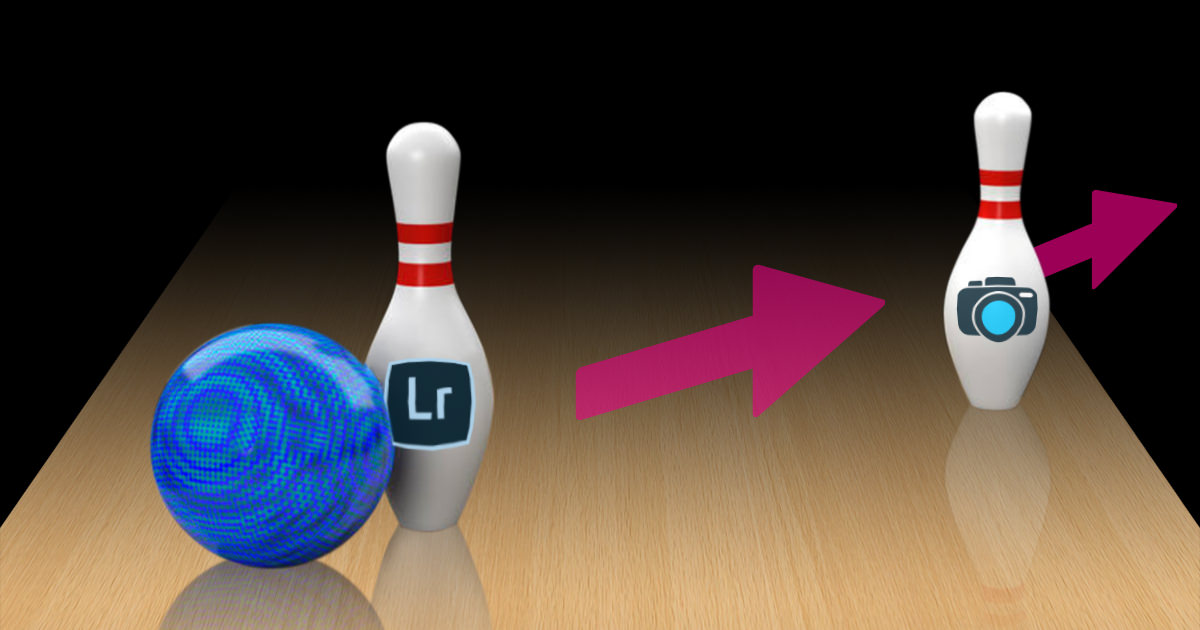
今回は、ライトルームを使いこなせるようになると、写真撮影のスキルが上がる、という話をしたいと思います。
ちょっと「こじつけ」っぽく聞こえるかもしれませんが、実際に試してみて、「なるほど!」と思ったと、沢山の方におっしゃっていただいていますので、お時間のある方は最後まで読んでみてください。
最近売り上げが顕著に伸びているアドビ・ライトルームですが、多くの方が、その優れた「現像機能」に惹かれ、購入に踏み切っているようです。「現像」とは、RAWで撮影した画像をライトルーム上で編集し、色、明るさ、コントラスト、シャープネスなどを調整して美しい写真を仕上げることですね。主要カメラメーカーはそれぞれ、独自の写真現像ソフトを開発しており、カメラを購入すると、それが同梱されていたり、ウェブから無料でダウンロードできたりするのですが、その機能はライトルームには及ばず、後塵を拝する状況になっています。特にライトルームの現像機能には「部分補正」というのがあって、写真の一部だけを明るくしたり、シャープにしたり、色を濃くしたりすることができます。
ただ、実はライトルームと全く同じ現像を、フォトショップ(Adobe Photoshop) を使って行うことも可能です。正確にはフォトショップに標準装備されている「Adobe Camera Raw」というプラグインを使って現像を行います。
2017年10月4日に、これを詳しく解説する記事を書きましたのでよろしければご一読ください。
| 公開日:2017年10月4日最終更新日:2019年2月11日私が表紙の撮影をさせいていただいたアドビ社の「フォトプラン」。売り上げも大幅に伸びているようで、お蔭様でそれに伴い、「ライトルーム/ フォトショップ」使い方講座を受講していただく方も順調に増えています。この「フォトプラン」では月々980円+税でライトルームとフォトショップがそれぞれ2台のパソコンで使える(同時使用は不可)のに加え、クラウドを介してスマートフォンやタブレット端末用の「ライトルーム・モバイル」というものが使えるようになっていて、大変お得だと... ライトルームとフォトショップの違い - ミヤビプロダクション |
また、ポートレート写真の現像に関しても以下の記事を書いています。ライトルームとフォトショップで全く同じ現像を行う方法です。
| 公開日:2017年9月16日最終更新日:2019年8月22日今回の記事ではアドビ・ライトルームを使ってポートレート写真の補正を行う方法を解説したいと思います。同様の補正は、フォトショップ(Adobe Photoshop)を使って行うことも可能です。ライトルームをお持ちでない方はこちらの記事をご覧ください。 大まかな流れは以下のとおりとなります。 補正ブラシを使って肌を滑らかにする。 補正ブラシを使って目もとがくっきり見せる。 スポット修正ブラシを使い、吹き出物や不要なぶつぶつなどを消去する。(adsbygoogle = window.adsbygo... ポートレートの補正方法 (ライトルーム編) - ミヤビプロダクション |
| 今回の記事ではアドビ・フォトショップを使ってポートレート写真の補正を行う方法を解説したいと思います。同様の補正はライトルーム(Adobe Lightroom)を使って行うことも可能ですので、ご興味のある方はこちらの記事をご覧ください。 Photoshopには実に沢山のポートレート補正方法があるのですが、今回は最も基本的な方法で、フォトショップに付属のAdobe Camera Raw(カメラ・ロー)というプラグインを使った補正についての説明になります。(adsbygoogle = window.adsbygoogle || ).push({}); 大まかな流れは以下のとおり... ポートレート写真の補正方法(フォトショップ編) - ミヤビプロダクション |
さらに、フォトショップに付属するAdobe Bridge(アドビ・ブリッジ)というソフトを使うと、写真にキーワードなどのメタデータを追加し、撮影日時や撮影時の設定(絞り、シャッター速度、ISO感度、焦点距離等)、更には使用した撮影機材(カメラのボディーやレンズ)などの項目を指定して、瞬時に該当する写真を探し出すことができます。いわゆる、「検索機能」ですね。(これに関しては使い勝手がだいぶ異なり、ライトルームの方がかなり優秀です。)
では、ライトルームを導入するべき、決定的な理由は何でしょうか。
それはずばり、「写真選別機能」です
例えば、一度の撮影で。300枚の写真を撮ったとしましょう。この膨大な数の写真の中からベストショットを探し出すのはかなりの手間がかかるものですが、ライトルームには様々なツールが備わっており、とても効率的に選別の作業を行うことができます。「プレビュー画像」というものを自動で生成するので、各画像を素早く表示でき、また、「選別表示」、「比較表示」「拡大表示」などを瞬時に切り替え、とても快適且つ迅速に写真を絞り込むことができるのです。フラグ(
写真を絞り込むための具体的な操作に関しては以下の記事で詳しく解説しています。ダウンロードページからサンプル画像をダウンロードし、絞り込みの練習ができるようになっていますので、お時間のある時、一度覗いてみてくださいね。
| 2017年7月12日の投稿で、「Lightroom学習ドリル①」という記事を投稿しました。Lightroom(アドビ・ライトルーム)のライブラリモジュールを使って写真の選別作業を効率よく行うためのレッスンで、ダイレクト・キーボード・ショートカットを使いこなして画面の表示モードを切り替えたり、レーティング(フラグ、★、カラーラベルなどを付けること)を行ったりする、というものでした。記事にご興味のある方はこちらをご覧ください。 この記事では、あくまでも「感覚をつかむ」というのが目的で、どちらかというと、独立した単独の操... Lightroom学習ドリル②:写真 絞り込みの達人になろう! - ミヤビプロダクション |
プレビュー画像に関しては以下の記事をご一読ください。
| 公開日:2017年7月4日最終更新日:2019年2月2日 今回はLightroom(アドビ・ライトルーム)のプレビューに関して記事を書いてみたいと思います。プレビューとは プレビューというのは、Lightroomに読み込んだ写真をLightroom上で表示するために生成される画像のことを指します。最近のデジタルカメラは高解像度化が進んでおり、2000万画素以上が当たり前になってきています。そうなると、画像のファイルサイズも大きくなり、RAWで20MB、JPEGで5MB、なんていうことが普通にあります。(もちろん、この数値はカメラの仕様や、設... Lightroom プレビューの詳細説明と設定方法 - ミヤビプロダクション |
フラグやスター(☆付け)、カラーラベルの使い方は、以下の記事をご覧ください。
| Lightroomは写真管理機能がとても充実しているソフトです。「写真管理」と聞いても何を意味するのか、イメージできない方が多いと思いますが、簡単に言うと、「選別」と「検索」です。例えば、一度のロケで1000枚の写真を撮影し、その中からベストな10枚を選び出す作業を「選別」、または「絞り込み」と呼び、以前撮影した写真を探し出す作業のことを「検索」と呼びます。こういった「写真管理」を行う上で、とても役に立つのが「マーキング・ツール」です。具体的には以下のものを指します:① 採用フラグ ② 除外フラグ(不採用... Lightroom: フラグ、星、カラーラベルの使い方 - ミヤビプロダクション |
さて、ここからが本題の「ライトルームを使うと写真の腕が上がる」という話です。
先程説明したとおり、ライトルームは効率よく写真を選別することができる強力なツールなのですが、使いこなせるようになると「写真選別」がおっくうでなくなるので、撮影の現場でも臆することなくシャッターを切るようになり、結果、撮影枚数はかなり増えます。そして、数多い写真を比較し、ベストショットを見つける、という選別作業に時間を割くようになるのです。
実はこの「比較する」というのが物凄く重要な作業。
普段、我々は優れた写真家たちが撮影した「ベストショット」だけを単独で見ています。ただ、ベストな一枚だけを見せられても、「その写真のどこが優れているのか」が、わかりにくいものですよね? 比較対象がないと、なかなか、その良さを肯定できないのです。
「写真選別」が効率的に行えるようになると撮影枚数が増える、と書きましたが、シャッターを切れば切るほど、メモリーカードは「比較対象の宝庫」になっていきます。そして、ライトルームの様々なツールを使って手際よく各写真を比較する習慣がつくと、露出や構図、更にはピントなどを見る目が肥えていくのです。
「写真Aと写真Bはどちらが良い写真か? そしてそれは何故か?」と考える。
そうすると、次に撮影の現場でシャッターを切る際、露出、構図、ピントなどに関する意識が高くなり、より真剣にカメラの設定や撮影位置を選ぶようになります。
何度もシャッターを切り、撮影しては、それを比較し、レビューする。そしてまた現場で工夫して撮る。このサイクルが回り出すと、間違いなく写真の腕が上がります。(シャッターを切る回数が増えれば、その分、より良い瞬間をカメラで捉えられるようになるので、必然的にベストショットが生まれる確率も上がりますね。)
これを実現する手助けとなるのがライトルームの写真選別機能であり、それが「ライトルームの最大の魅力」なのです。
「撮影」と「比較&選別」のポジティブスパイラルをぐるぐる回して、写真の腕を上げ、一日も早く、自分の意図したとおりの写真が撮れるようになっていただきたいと思います。
ライトルームの写真選別機能は、実は市販のハウツー本などではあまり説明されていません。せいぜい、それぞれの機能をブツ切れ状態で説明しているだけで、「じゃ、具体的にどうやって使ったらいいの?」という説明がごっそり抜け落ちているのです。ライトルームの最大の魅力である機能なのに、とても勿体ないと思います。
ライトルームの写真管理機能を使いこなせていない方、カタログの理解に苦しんでいる方、そして、自分の写真の限界を打ち破りたいと思っている方は、是非一度、私がお教えするライトルーム・レッスンをご受講ください。「ストアカ」というプラットフォームを介して開催しています。
下の「日程詳細へ」ボタンをクリックして、レッスンの詳細をご確認ください。
ストアカの「神奈川県 人気総合ランキング」1位の講座ですのでお申し込みはお早めにお願いします!
2時間の個人レッスンで、基本から応用まで、受講者の方のレベルに合わせて学んでいただけます。
Lightroom初心者の方も大歓迎です! また、ご要望に応じてPhotoshopの使い方やLightroom→Photoshopといったワークフローに関してもお教えいたします。JR川崎駅から徒歩3分の会場での開催がメインになりますが、出張講座も行っていますので、お問い合わせください。
マサ・オニカタ
